- English (English)
- Bulgarian (Български)
- Chinese Traditional (繁體中文)
- Czech (Čeština)
- Danish (Dansk)
- Dutch (Nederlands)
- Estonian (Eesti)
- French (Français)
- German (Deutsch)
- Greek (Ελληνικά)
- Hebrew (עִברִית)
- Hungarian (Magyar)
- Italian (Italiano)
- Japanese (日本語)
- Korean (한국어)
- Polish (Polski)
- Portuguese (Brazilian) (Português (Brasil))
- Slovak (Slovenský)
- Spanish (Español)
- Swedish (Svenska)
- Turkish (Türkçe)
- Ukrainian (Українська)
- Vietnamese (Tiếng Việt)
对比文档
要比较文档的两个版本,请执行下列步骤:
- 启动 ABBYY 对比文档。
也请参阅: 启动 ABBYY 对比文档。 - 在 ABBYY 对比文档 中打开文档。 文档必须为 支持的格式。
要打开文档,请执行以下操作之一: - 将文档拖放到两个显示区域之一。
- 单击显示区域上的任意位置,并浏览至该文件位置。
- 单击
 显示区域工具栏上的按钮,并浏览至所需的文档。
显示区域工具栏上的按钮,并浏览至所需的文档。 - 单击其中一个显示区域,然后单击 文件 > 打开文档...。
 您可以按下 Ctrl+Tab 或 Alt+1/Alt+2 在显示区域之间切换。
您可以按下 Ctrl+Tab 或 Alt+1/Alt+2 在显示区域之间切换。 - ABBYY 对比文档 会记住最近对比的文件。
- 若要打开最近对比的文件之一,从显示区域顶部的下拉列表中进行选择。
- 若要打开最近对比的两个文档,请单击 文件 > 最近的对比 并从列表中选择一对文档。
 您还可以从窗口中打开最近对比的一对文档 新任务:单击 对比 选项卡,然后选择下面一对文档 最近的对比。
您还可以从窗口中打开最近对比的一对文档 新任务:单击 对比 选项卡,然后选择下面一对文档 最近的对比。 - 从 选项卡上的列表中 选择 对比 文档语言。
- 单击最右边 对比 面板中 “对比” 选项卡上的按钮,或者单击 “对比” 菜单中的 “对比文档”命令、。
将显示一个窗口,显示进度栏、 对比提示和警告。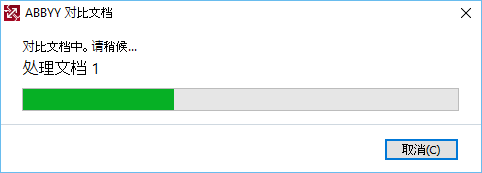
- 审核检测到的 差异。 您可以:
- 在最右边面板上的选项卡中 差异 查看差异或者
- 查看在文档中突出显示的差异。
- 保存对比结果。 有两种方法可以做到这一点︰
- 保存包含批注的 PDF 文件,并在备注中说明差异。 若要执行此操作,请您在想要保存的文档区域中单击
 按钮。 该文档将保存为 PDF 文件,高亮显示不同于另一个文档的所有差异并在备注中予以说明。
按钮。 该文档将保存为 PDF 文件,高亮显示不同于另一个文档的所有差异并在备注中予以说明。 - 保存为 Microsoft Word 文档,其包含两个文档中的全部差异列表。 若要执行此操作,请您在最右侧面板中的
 选项卡上单击 差异 按钮。
选项卡上单击 差异 按钮。
11/2/2018 4:20:10 PM